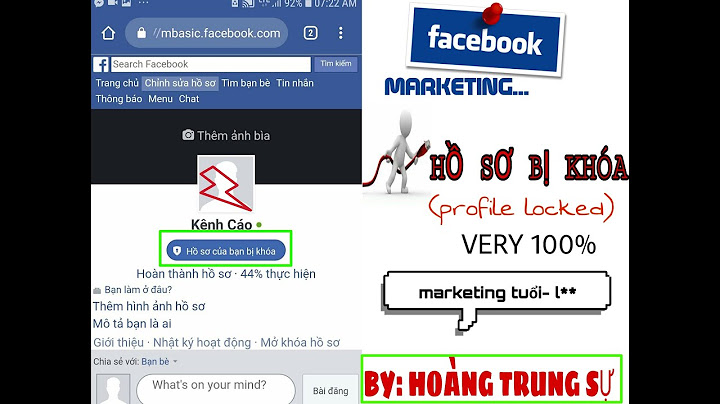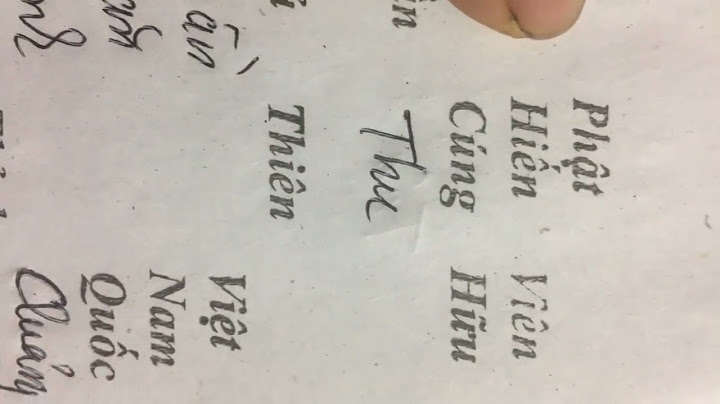Bạn hãy mở My Computer lên, truy xuất vào ổ cài Win7 (mặc định là ổ C như của mình), bạn sẽ thấy ngay 1 thư mục windows.old: Nhấn vào đây để xem hình ảnh với kích cỡ gốc 800x600px.  Nhấn vào đây để xem hình ảnh với kích cỡ gốc 720x540px.  Sau khi làm xong bước này, là coi như bạn đã hoàn thành việc cài đặt Windows 7 rồi đó. Windows 7 hiện tại trong máy bạn là 100% mới, nó hoàn toàn tương đương với việc bạn cài mới hoàn toàn từ DVD Bootable, hoặc USB Bootable . Read more: Do bạn cài từ HDD, cho nên sẽ không có tùy chọn Format, Create, Delete ,... phân vùng như khi cài từ DVD, đó là lí do tại sao bạn phải định dạng phân vùng cài Windows 7 dưới dạng NTFS ngay từ đầu. Windows 7 có nhiều tính năng vượt trội so với winxp hay win trước đó nhưng vì nhiều lý do nào đó mà các bạn không muốn khám phá nó thay vì phải tìm các phần mềm thứ 3. Hôm nay xin giới thiệu các bạn chức năng phân vùng ổ cứng của win7 cực nhanh, không phải lo gây lỗi như các phần mềm thứ 3. Phân vùng trên ổ đĩa tốt nhất là khi bạn vừa cài win xong hoặc nếu ổ đĩa đang dùng đã chia sẵn có chứa dữ liệu thì chuyển hết dữ liệu đi rồi chia lại.       Nhập dung lượng bạn muốn cắt ra vào khung có dấu nhắc. Thường thì lấy tổng dung lượng ổ đĩa trừ cho dung lượng bạn muốn chọn cho phân vùng win C (Ở phân vùng C nên chọn khoảng 40Gb đến 50Gb là đủ dùng). Lưu ý dung lượng ở đây tính bằng Mb (VD ổ cứng của bạn 250Gb = 250 x 1024 = 256000Mb. Bạn muốn chọn ổ C là 40Gb = 40 x 1024 = 40960 thì nhập vào 256000 - 40096 = 215904 Mb). Vì mình cài trên máy ảo nên không không đủ dung lượng ổ đĩa cho các bạn xem, chỉ là minh họa vài Gb thôi     [      Xong rồi nhé! Rất nhanh, chưa đầy 1 phút. Bây giờ đổi tên phân vùng mới nếu bạn muốn (ai cũng biết).   Xem video: Youtube:http://www.youtube.com/watch?v=EkBU7...ature=youtu.be Trong trường hợp ổ cứng của bạn đang dùng đã chia sẵn có chứa dữ liệu nhưng bạn muốn chia lại thì làm như này: Giả dụ: C: 20Gb, đã dùng 15Gb D: 110Gb đã dùng 50Gb E: 110Gb đã dùng 50Gb Muốn chia lại: C: 40Gb D: 100Gb E: 100Gb Làm như sau:: 1- Chuyển hết dữ liệu từ E sang D (Mở E xplorer) 2- Shink volume E 100Gb (tức là giữ lại E 10Gb, còn dư ra 100Gb) 3- New simple volume trên vùng trống 100Gb vừa dư ra, mặc định nó chọn là F hay G gì đó kệ nó 4- Delete volume E 5- Change Drive Letter and paths trên F thành E (mới) 6- Extend volume D, mặc định nó chọn hết phân vùng trống trên E cũ, bạn chỉ việc nhấn next, bây giờ D là 120Gb, đã dùng 100Gb 7- Chuyển hết dữ liệu từ D sang E (mới tạo ra) 8- Shrink volume D 100Gb (tức là giữ lại D 20Gb, còn dư ra 100Gb) 9- New simple volume trên vùng trống 100Gb vừa dư ra, mặc định nó chọn là F hoặc G, kệ nó 10- Delete volume D (cũ) 11- Extend volume C, mặc định nó chọn hết phân vùng trống trên D cũ, bạn chỉ việc nhấn next, bây giờ C là 40Gb, đã dùng 15Gb 12- Change Drive Letter and paths trên F hoặc G gì đó thành D (mới) 13- Chuyển dữ liệu từ E sang D như ban đầu 14- Xong Vì ổ cứng đang dùng chứa nhiều dữ liệu nên mất nhiều thời gian cho thao tác sao chép, di chuyển dữ liệu, mà việc này do mình chủ động chứ còn việc chia ổ đĩa được win thực hiện chỉ trong tích tắc, bảo đảm không gây ra lỗi. Phần mềm thứ 3 nó cũng dùng thuật toán làm y chang như vậy thôi mà mình đã bị Partition Magic làm 1 phát cài lại win luôn!. Nếu chưa làm được các bạn post số liệu ổ cứng lên đây mình chia dùm cho. Chúc bạn thành công! Chú ý: _Trong lúc thao tác, các bạn cứ để mặc định mà next tới còn chuyện primary, logical, NTFS gì gì đó cứ để tự win7 nó chọn đừng quan tâm tới làm gì. _Với ổ cứng đã dùng lâu nhưng chỉ có 1 phân vùng C, muốn giảm ổ C xuống tối thiểu thì bạn phải tắt system restore hoặc xóa bớt điểm khôi phục không cần thiết trong system restore (dùng Ccleaner rất nhanh), khởi động lại máy rồi hãy chia lại đĩa. Nếu trường hợp máy mới cài sẵn win trên ổ đĩa chưa phân vùng (chỉ có 1 ổ C) mà bạn không chia được ổ C theo ý muốn thì dùng phần mềm miễn phí này để resize ổ C: |